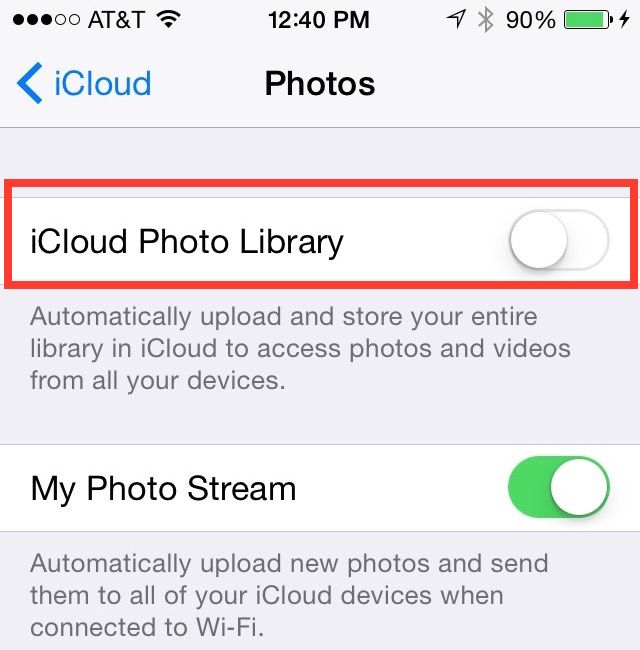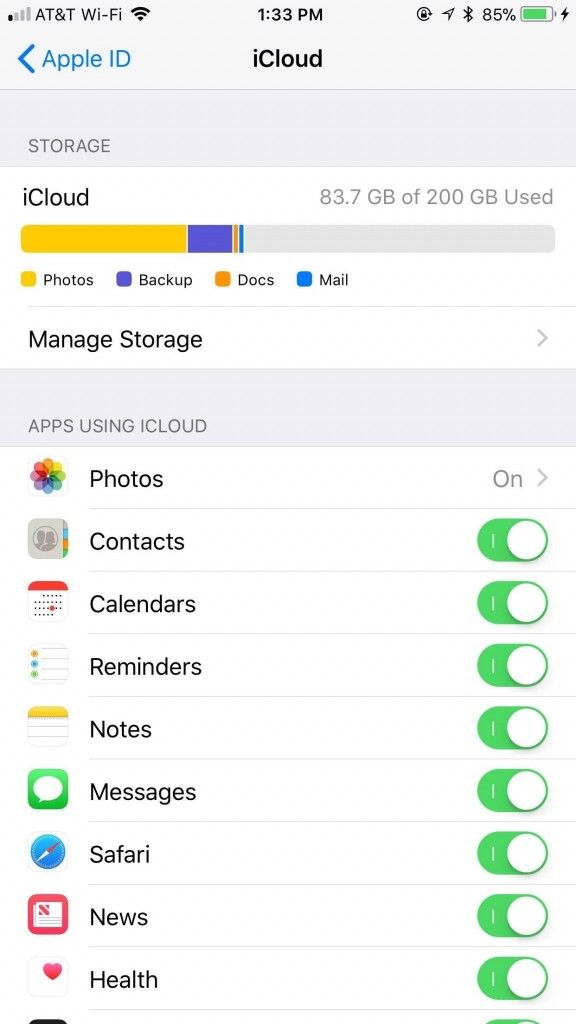మా ఐఫోన్లు లేదా ఇతర iOS పరికరాల సౌజన్యంతో మాకు అందించబడిన తగినంత స్థలం ప్రాంప్ట్ అయిన కోపం ద్వారా మనలో చాలా మంది బాధపడ్డామని నేను బహుశా చెప్పగలను. మీరు పిక్చర్ తీయడానికి లేదా వీడియో తీయడానికి వెళ్ళండి మరియు మీ ప్రియమైన పాకెట్ బడ్డీ మరియు మోడలింగ్ సాధనం పెద్ద కొవ్వును విసిరేస్తాయి ఖండించింది .

కోపంగా ఉన్న పదం చాలా మృదువైనది కావచ్చు. సరళమైన తీవ్రతరం బహుశా మరింత అనుకూలంగా ఉంటుంది. దారుణమైన విషయం ఏమిటంటే, మీరు వెళ్లి మీ ఐక్లౌడ్ను తనిఖీ చేస్తే దానిలో ఏదైనా లేదని గ్రహించండి.
ఇది ఎలా సాధ్యమవుతుంది?
బాగా, నా స్నేహితుడు, నేను మీ కోసం ట్యుటోరియల్ పొందాను.
ICloud యొక్క ఫోటో లైబ్రరీని ఉపయోగించడం
మీరు ఉపయోగించడం ద్వారా అవసరమైన డిస్క్ స్థలాన్ని తక్షణమే ఖాళీ చేయవచ్చు ఐక్లౌడ్ ఫోటో లైబ్రరీ నేరుగా మీ ఐఫోన్ నుండి. iCloud ఫోటో లైబ్రరీ iCloud నిల్వను ఉపయోగిస్తుంది, తద్వారా మీ వీడియోలు మరియు ఫోటోలు అన్ని iOS పరికరాల్లో తాజాగా ఉంటాయి. మీరు ఆ అందమైన ల్యాండ్స్కేప్ ఫోటోలు మరియు క్షణిక సెల్ఫీలు తీయవలసి వచ్చినప్పుడు ఇది తక్కువ చికాకును కలిగిస్తుంది. ఇది సమర్థవంతంగా పనిచేయడానికి, మీకు ప్రస్తుతం తగినంత ఐక్లౌడ్ నిల్వ స్థలం ఉందని నిర్ధారించుకోవాలి. అలాగే, స్ట్రీమ్ చేయబడిన ఏదైనా ఫోటోలను ఆన్లైన్లో మాత్రమే చూడవచ్చని గుర్తుంచుకోండి.
iCloud ఫోటో లైబ్రరీ మీ ఇటీవలి మరియు తరచుగా చూసే ఫోటోలను నిల్వ చేస్తుంది. మీకు తగినంత నిల్వ స్థలం ఉంటే, ఐక్లౌడ్ ఫోటో లైబ్రరీ తరచుగా స్థానికంగా నిల్వ చేసిన అదనపు ఫోటోలతో నింపుతుంది. ఎక్కువ స్థలాన్ని ఖాళీ చేయడానికి మీకు తెలియకుండానే పాత ఫోటోలను తొలగించవచ్చు.
మీ ఐఫోన్ కోసం ఐక్లౌడ్ ఫోటో లైబ్రరీని ప్రారంభించడానికి:
- గుర్తించి తెరవండి సెట్టింగులు .
- శోధించండి మరియు నొక్కండి ఫోటోలు . పాత iOS సంస్కరణల కోసం, మీరు వెతకాలి కెమెరా మరియు ఫోటోలు .
- ఐక్లౌడ్ ఫోటో లైబ్రరీని ఆన్కి టోగుల్ చేయండి, ఇది ఆకుపచ్చగా మారడం ద్వారా సూచించబడుతుంది.
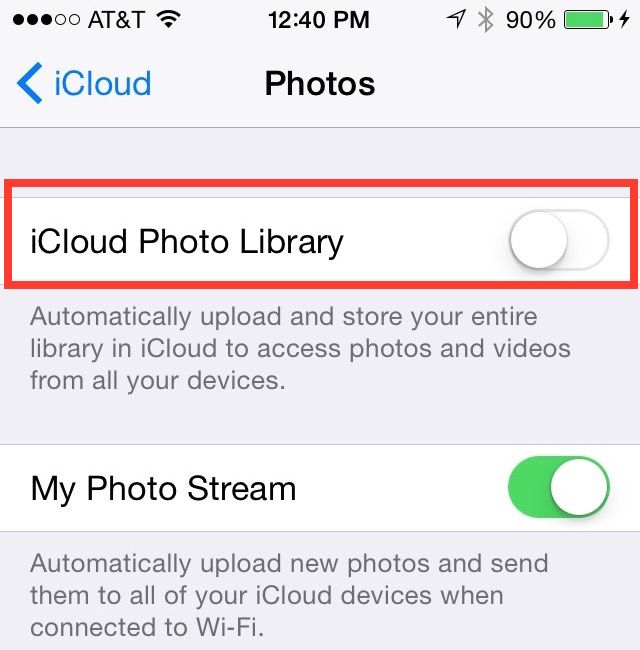
- ఆప్టిమైజ్ ఐఫోన్ నిల్వ గుర్తు పెట్టాలి. అది కాకపోతే, దాన్ని ప్రారంభించడానికి నొక్కండి.
ఐఫోన్ నిల్వను ఆప్టిమైజ్ చేయడంతో, మీకు అవసరమైనప్పుడు స్వయంచాలకంగా స్థలాన్ని ఖాళీ చేయడానికి మీ అసలు ఫోటోలు మరియు వీడియోలు పరికర-పరిమాణ సంస్కరణల ద్వారా భర్తీ చేయబడతాయి. పూర్తి రిజల్యూషన్ వెర్షన్లు సురక్షితంగా ఐక్లౌడ్లో నిల్వ చేయబడతాయి. ఫోటోల సంఖ్యను బట్టి, అప్లోడ్ ప్రక్రియను పూర్తి చేయడానికి ఐక్లౌడ్ ఫోటో లైబ్రరీకి చాలా సమయం పడుతుంది.
నిల్వను నిర్వహించండి
అన్ని ప్రారంభ ఐక్లౌడ్ ఖాతాలు 5GB ఉచిత నిల్వతో వస్తాయి. తమ ఐఫోన్ను తక్కువగానే వాడే వారికి ఇది సరిపోతుంది. ఇన్స్టాగ్రామ్ మోడల్గా మారడానికి ఐఫోన్ మరియు ఆకాంక్ష ఉన్న చాలా మంది వ్యక్తులకు, మీకు ఎక్కువ స్థలం అవసరం. అత్యల్ప ప్రణాళిక నెలకు 99 0.99 నుండి ప్రారంభమవుతుంది 50GB నిల్వ స్థలం మరియు అక్కడ నుండి మాత్రమే పెరుగుతుంది. మీరు పెద్దగా పంచుకోవచ్చు కుటుంబంతో నిల్వ ప్రణాళికలు మీరు అలా వంపుతిరిగినట్లు భావిస్తే.
తగినంత ఐక్లౌడ్ నిల్వ లేకుండా, మీ పరికరం ఐక్లౌడ్కు ఏదైనా బ్యాకప్ చేయలేరు. ఇందులో ఇవి ఉన్నాయి:
- క్రొత్త ఫోటోలు మరియు వీడియోలు
- iCloud డ్రైవ్
- అదనపు ఐక్లౌడ్ అనువర్తనాలు
మీ వచన సందేశాలు సేవ్ చేయబడవు లేదా తాజాగా ఉండవు మరియు మీరు మీ ఐక్లౌడ్ చిరునామాను ఉపయోగించి ఇమెయిల్లను పంపలేరు. ఈ సమయంలో, మీరు కొంత నెలవారీ నగదును ఫోర్క్ చేయాలి లేదా అవాంఛిత వస్తువులను తొలగించడం ప్రారంభించాలి.
అందుబాటులో ఉన్న స్థలాన్ని చూడండి
ఏదైనా పెద్ద నిర్ణయాలు తీసుకునే ముందు, మీ ఐఫోన్లో ఇంకా ఎంత స్థలం ఉందో తెలుసుకోవడానికి మీరు తనిఖీ చేయాలి. ఇది చేయుటకు:
iOS 10.3+
- ఆ దిశగా వెళ్ళు సెట్టింగులు మరియు మీ పేరును నొక్కండి (కింద ఆపిల్ ID, iCloud, iTunes, & App Store చదవాలి). నొక్కండి iCloud > నిల్వను నిర్వహించండి (లేదా ఐక్లౌడ్ నిల్వ) .
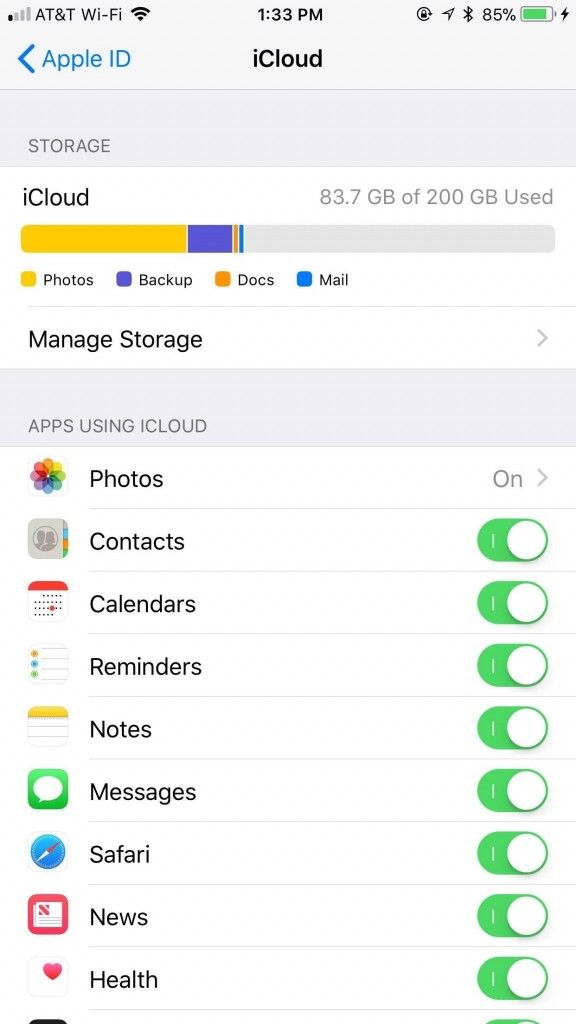
iOS 10.2 లేదా అంతకు ముందు
- సెట్టింగులకు వెళ్ళండి మరియు ఐక్లౌడ్ను కనుగొనండి. నిల్వపై నొక్కండి.
మీ కంప్యూటర్లో ఈ పనులు చేయడం సులభం అనిపించే వారికి:
Mac యూజర్లు
- తెరవడానికి క్లిక్ చేయండి ఆపిల్ మెను మరియు ఎంచుకోండి సిస్టమ్ ప్రాధాన్యతలు . గుర్తించి క్లిక్ చేయండి iCloud ఆపై క్లిక్ చేయండి నిర్వహించడానికి .
పిసి యూజర్లు తెరవవచ్చు విండోస్ కోసం ఐక్లౌడ్ .
మీ ప్రణాళికను అప్గ్రేడ్ చేస్తోంది
మీరు అన్ని తలనొప్పితో విసిగిపోయి, భయంకరమైన నాట్ ఎనఫ్ స్టోరేజ్ లేదా ఐక్లౌడ్ స్టోరేజ్ పూర్తి డైలాగ్ బాక్స్లను నివారించాలనుకుంటే, మీరు మీ ఐక్లౌడ్ నిల్వకు కొంచెం ఎక్కువ స్థలాన్ని జోడించవచ్చు. అలా చేయడానికి:
- సెట్టింగులకు వెళ్ళండి మరియు మీ పేరుపై నొక్కండి (క్రింద ఆపిల్ ID, iCloud, iTunes, & App Store చదవాలి). ICloud> నిల్వను నిర్వహించు (లేదా iCloud నిల్వ) పై నొక్కండి.
- నిల్వ ప్రణాళికను మార్చండి ఎంచుకోండి.
- అందుబాటులో ఉన్న వాటి నుండి, మీ అవసరాలకు ఏ నిల్వ ప్రణాళిక ఉత్తమంగా పనిచేస్తుందో ఎంచుకోండి.
- ఎంచుకున్న తర్వాత, కొనండి నొక్కండి.
- కొనుగోలును నిర్ధారించడానికి మీ ఆపిల్ ID తో సైన్ ఇన్ చేయమని మీరు ప్రాంప్ట్ చేయబడవచ్చు. మీరు ఉంటే, మీరు మొదట సైన్ ఇన్ చేయవలసి ఉంటుంది, ఆపై ప్రణాళికను ఎంచుకోండి. కొనండి నొక్కడంతో ముగించండి.
పాత అంశాలను తొలగిస్తోంది
మీకు కొంచెం ఖాళీ స్థలం మాత్రమే అవసరమైతే, మీరు ఎల్లప్పుడూ పాత కంటెంట్ను తొలగించవచ్చు:
- iCloud బ్యాకప్
- ఫోటోలు మరియు వీడియోలు ఇకపై ఉంచడం విలువ కాదు
- ఫైళ్ళు, మెయిల్ మరియు వచన సందేశాలు
ఇటీవల తొలగించిన అన్ని అంశాలు ఎప్పటికీ కోల్పోయే ముందు 30 రోజుల రికవరీ వ్యవధిని కలిగి ఉంటాయి. అయినప్పటికీ, మీరు మీ ఐక్లౌడ్ నిల్వను మించి ఉంటే, ఇటీవలి ఫోటోలు పాత వాటిని స్వయంచాలకంగా భర్తీ చేస్తాయి, ఇటీవల తొలగించిన మీ ఫోటోలను చాలా వేగంగా తొలగిస్తాయి. స్థలాన్ని ఖాళీ చేయడానికి మీరు వాటిని తొలగించడం గురించి ఆందోళన చెందుతుంటే, మీరు ఎప్పుడైనా చేయవచ్చు పాత సమాచారాన్ని ఆర్కైవ్ చేయండి మీ మనస్సును తేలికగా ఉంచడానికి.
ఐఫోన్ లేదా మరొక iOS పరికరం నుండి ఫోటోలను తొలగించడానికి:
- తెరవండి ఫోటోలు అనువర్తనం మరియు స్క్రీన్ దిగువన ఉన్న ఫోటోల ట్యాబ్ను ఎంచుకోండి.
- మీరు తొలగించాలనుకుంటున్న ఫోటోపై క్లిక్ చేయండి లేదా, బహుళ ఫోటోలను తొలగించాల్సిన అవసరం ఉంటే, స్క్రీన్ కుడి ఎగువ మూలలో ఎంచుకోండి నొక్కండి. ఇక్కడ మీరు తొలగింపు కోసం అన్ని ఫోటోలను తనిఖీ చేయవచ్చు.
- నొక్కండి చెత్త ఎంచుకున్న ఫోటోలను తొలగించడానికి చిహ్నం.
ఐక్లౌడ్ నిర్వహణ
మీ ఐఫోన్ను ఐక్లౌడ్కు బ్యాకప్ చేసినప్పుడు, అన్ని క్లిష్టమైన సమాచారం స్వయంచాలకంగా అప్లోడ్ చేయబడుతుంది. ఇందులో మీ అన్ని పత్రాలు, ఫోటోలు మరియు వీడియోలు ఉన్నాయి. మీరు నిల్వను పరిరక్షించడానికి మరియు ఉపయోగించబడుతున్న స్థలాన్ని తగ్గించడానికి ఇష్టపడితే, మీరు మీ పరిమాణాన్ని తగ్గించవచ్చు iCloud బ్యాకప్ మీరు బ్యాకప్ చేయకూడదనుకునే అనువర్తనాలను ఆపివేయడం ద్వారా.
బ్యాకప్ కోసం అనువర్తనాలను ఎంచుకోవడం
ప్రారంభ సంస్థాపన తర్వాత చాలా iOS అనువర్తనాలు స్వయంచాలకంగా తమను iCloud కు బ్యాకప్ చేస్తాయి. మీరు వీటిని నిలిపివేయవచ్చు:
iOS 10.3+
- ఆ దిశగా వెళ్ళు సెట్టింగులు మరియు మీ పేరును నొక్కండి (కింద ఆపిల్ ID, iCloud, iTunes, & App Store చదవాలి). నొక్కండి iCloud > నిల్వను నిర్వహించండి (లేదా ఐక్లౌడ్ నిల్వ) .
- నొక్కండి బ్యాకప్ మరియు ఉపయోగించబడుతున్న పరికరాన్ని ఎంచుకోండి.
- బ్యాకప్ చేయడానికి డేటాను ఎంచుకోండి కింద, మీరు బ్యాకప్ చేయకూడదనుకునే అనువర్తనాలను టోగుల్ చేయండి.
- ప్రతి టోగుల్ తర్వాత ప్రదర్శించినప్పుడు ఆపివేయండి & తొలగించు ఎంచుకోండి. అన్ని బ్యాకప్లను తొలగించడానికి, స్క్రీన్ దిగువన ఉన్న బ్యాకప్ను తొలగించు ఎంచుకోండి.
iOS 10.2 లేదా అంతకు ముందు
- వెళ్ళండి సెట్టింగులు మరియు నొక్కండి సాధారణ , అప్పుడు నిల్వ & ఐక్లౌడ్ వినియోగం .
- కింద iCloud , నొక్కండి నిల్వను నిర్వహించండి .
- ఉపయోగించబడుతున్న పరికరాన్ని ఎంచుకోండి.
- ప్రతి టోగుల్ తర్వాత ప్రదర్శించినప్పుడు ఆపివేయండి & తొలగించు ఎంచుకోండి. అన్ని బ్యాకప్లను తొలగించడానికి, స్క్రీన్ దిగువన ఉన్న బ్యాకప్ను తొలగించు ఎంచుకోండి.
మీ నిర్ధారణ తరువాత, ఎంచుకున్న ప్రతి అప్లికేషన్ బ్యాకప్ నిలిపివేయబడుతుంది మరియు నిల్వ చేసిన మొత్తం సమాచారం ఐక్లౌడ్లో తొలగించబడుతుంది. పోగొట్టుకున్న దాన్ని పునరుద్ధరించడానికి మీకు డిసేబుల్ సమయం నుండి 180 రోజులు ఉన్నాయి.
సందేశాలు మరియు మెయిల్లను నిర్వహించండి
ఇమెయిల్లను తొలగించడం ద్వారా, మీరు మీ ఐక్లౌడ్ ఇమెయిల్ ఖాతా నుండి ఐక్లౌడ్ స్థలాన్ని ఖాళీ చేయవచ్చు. మీరు మీ ఐఫోన్ లేదా ఇతర iOS పరికరాల నుండి ఏదైనా ఇమెయిల్ సందేశాలను మీ Mac లేదా PC కి మార్చవచ్చు, ఇది మీ iCloud నిల్వకు వ్యతిరేకంగా లెక్కించబడదు.
ఇమెయిల్లను తొలగించడానికి మరియు iOS 11 లో స్థలాన్ని ఖాళీ చేయడానికి:
- మీ తెరవండి మెయిల్ అనువర్తనం.
- సందేశాన్ని హైలైట్ చేయడానికి తేలికగా క్రిందికి నొక్కండి. సందేశం యొక్క ఎడమ వైపున వృత్తాకార తనిఖీ కనిపించినప్పుడు ఇది సరిగ్గా జరిగిందని మీకు తెలుస్తుంది. ఈ సమయంలో, మీరు తొలగించాలనుకుంటున్న అన్ని సందేశాలను ఎంచుకోవచ్చు. ఇది మీకు కష్టమని తేలితే (కొవ్వు వేళ్లు పాడవుతాయి), మీరు ప్రతి సందేశాన్ని ఒకేసారి తెరిచి వాటిని ఎంచుకోవడం ద్వారా తొలగించవచ్చు చెత్త స్క్రీన్ ఎగువన ఉన్న చిహ్నం.
- ఇప్పుడు, మీ తెరవడానికి నొక్కండి చెత్త ఫోల్డర్. అక్కడికి వెళ్లడానికి, నొక్కండి మెను ఎగువ-ఎడమ వైపున ఉన్న చిహ్నం మరియు ఉన్న వరకు స్క్రోల్ చేయండి.
- మీరు ఒక సమయంలో సందేశాలను తొలగించడానికి ఎంచుకోవచ్చు లేదా గుర్తించబడిన స్క్రీన్ పైభాగంలో ఉన్న ప్రాంప్ట్ను అంగీకరించవచ్చు ఇప్పుడే ట్రాష్ చేయండి ఫోల్డర్లోని అన్ని అంశాలను తొలగించడానికి.
జోడింపులు మరియు వచనాలను తొలగించండి
అన్ని వచన సందేశాలు మరియు అటాచ్మెంట్లు iCloud నిల్వకు పంపబడతాయి. ఇకపై అవసరం లేని పాఠాలు మరియు జోడింపులను తొలగించడం ద్వారా ఎక్కువ స్థలాన్ని అందుబాటులో ఉంచండి.
అలా చేయడానికి:
- తెరవండి సందేశాలు అనువర్తనం మరియు సంభాషణను ఎంచుకోండి.
- మీరు తొలగించాలనుకుంటున్న చాట్ బబుల్ లేదా అటాచ్మెంట్పై తేలికగా నొక్కండి.
- పాపప్ చేసే అందుబాటులో ఉన్న ఎంపికల నుండి, ఎంచుకోండి మరింత… ఇది పాప్ అప్ను క్రిందికి లాగాలి మరియు ఇప్పుడు సందేశం లేదా అటాచ్మెంట్ యొక్క ఎడమ వైపున నీలిరంగు చెక్మార్క్ చూపబడుతుంది.
- స్క్రీన్ దిగువ-ఎడమ వైపున, ఎంచుకున్న సందేశాలు లేదా జోడింపులను తొలగించడానికి ట్రాష్ చిహ్నంపై నొక్కండి.
మీరు తొలగించడానికి నిర్దిష్ట సందేశం లేదా అటాచ్మెంట్ను కనుగొనడానికి ప్రయత్నించడం మానేసి, మొత్తం సంభాషణను తొలగించాలనుకుంటే:
- తెరవండి సందేశాలు అనువర్తనం.
- ఈ స్క్రీన్ నుండి, మీరు తీసివేయాలనుకుంటున్న సంభాషణలో ఎడమవైపు స్వైప్ చేసి నొక్కండి తొలగించు .
- నొక్కడం ద్వారా తిరిగి నిర్ధారించండి తొలగించు మళ్ళీ ప్రాంప్ట్ చేసినప్పుడు.
ఒకేసారి బహుళ సంభాషణలను తొలగించడానికి:
- తెరవండి సందేశాలు అనువర్తనం మరియు ఎగువ-ఎడమ మూలలో సవరించు నొక్కండి.
- ఎడమ వైపున ఉన్న సర్కిల్ను నొక్కడం ద్వారా తొలగింపు కోసం ప్రతి సంభాషణను ఎంచుకోండి.
- కొట్టుట తొలగించు దిగువ-కుడి మూలలో ఉంది.
iCloud డ్రైవ్
పత్రం మరియు ఫైల్ నిర్వహణకు ఆపిల్ యొక్క ఖచ్చితమైన పరిష్కారం iCloud డ్రైవ్ . ఐక్లౌడ్ ఖాతా ఉన్న ఎవరికైనా ఐక్లౌడ్ డ్రైవ్కు ప్రాప్యత ఉంటుంది. ఐక్లౌడ్ డ్రైవ్ కలిసి పనిచేస్తుంది ఫైళ్లు అనువర్తనం మరియు వన్డ్రైవ్ మరియు గూగుల్ డ్రైవ్ వంటి మూడవ పార్టీ అనువర్తనాల ఫైల్లు మరియు పత్రాలను నిల్వ చేయడంలో మీకు సహాయపడుతుంది.

కస్టమర్ నిలుపుదల ఫోన్ నంబర్ 2016 వద్ద
ఏర్పాటు
మీరు మొదట మీ ఐఫోన్ను సెటప్ చేయడం ప్రారంభించినప్పుడు, మీరు ఐక్లౌడ్ డ్రైవ్ను సెటప్ చేయడానికి కూడా ఆఫర్ చేస్తారు. ఎంచుకున్న వారికి అవును మీరు ఒక విషయం గురించి ఆందోళన చెందాల్సిన అవసరం లేదు మరియు తదుపరి దశలను దాటవచ్చు.
- మీరు ఎంచుకుంటే కాదు , ఇప్పుడు ఐక్లౌడ్ డ్రైవ్ను ప్రారంభించడానికి:
ఆ దిశగా వెళ్ళు సెట్టింగులు మరియు మీ పేరును నొక్కండి (కింద ఆపిల్ ID, iCloud, iTunes, & App Store చదవాలి). - నొక్కండి iCloud .
- గుర్తించడానికి స్క్రోల్ చేయండి iCloud డ్రైవ్ మరియు దాన్ని టోగుల్ చేయండి.
పత్రాలు & ఫైళ్ళను తొలగిస్తోంది
ఫైళ్ళను సులభంగా తొలగించండి మరియు దీని ద్వారా కొంత స్థలాన్ని ఖాళీ చేయండి:
- ప్రారంభిస్తోంది ఫైళ్లు అనువర్తనం.
- స్క్రీన్ దిగువన ఉన్న బ్రౌజ్ నొక్కండి.
- తెరవండి iCloud డ్రైవ్ స్థానాలు గుర్తించబడిన విభాగం క్రింద
- మీకు నచ్చిన ఫోల్డర్ను తెరిచి, ఎగువ-కుడి వైపున ఉన్న ఎంచుకోండి నొక్కండి.
- మీరు తొలగించాలనుకుంటున్న ప్రతి ఫైల్ను గుర్తించి, నొక్కండి తొలగించు దిగువ-కుడి వైపున ఉంది.
మీరు నిర్ధారణ ప్రాంప్ట్ అందుకోరు. తీసివేసిన తర్వాత, ఫైళ్ళను ఇటీవల తొలగించిన ద్వారా మాత్రమే తిరిగి పొందవచ్చు.
పరిమిత ప్రణాళికలో ఉన్నవారికి మరియు సెల్యులార్ డేటాను సేవ్ చేయాలనుకుంటే, మీరు ఫైల్స్ అనువర్తనం అవసరమైన దానికంటే ఎక్కువ వినియోగించకుండా నిరోధించవచ్చు. అలా చేయడానికి:
- మీ ప్రారంభించండి సెట్టింగులు అనువర్తనం మరియు సెల్యులార్పై నొక్కండి.
- సెల్యులార్ డేటా అని లేబుల్ చేయబడిన విభాగం క్రింద, గుర్తించండి మరియు టోగుల్ చేయండి ఫైళ్లు అనువర్తనం.
ఇది ఐక్లౌడ్ డ్రైవ్ మీ సెల్ డేటాను వినియోగించదని నిర్ధారిస్తుంది, ఈ ప్రక్రియలో మీకు డబ్బు ఆదా అవుతుంది. అవసరమైనప్పుడు దాన్ని తిరిగి టోగుల్ చేయండి.